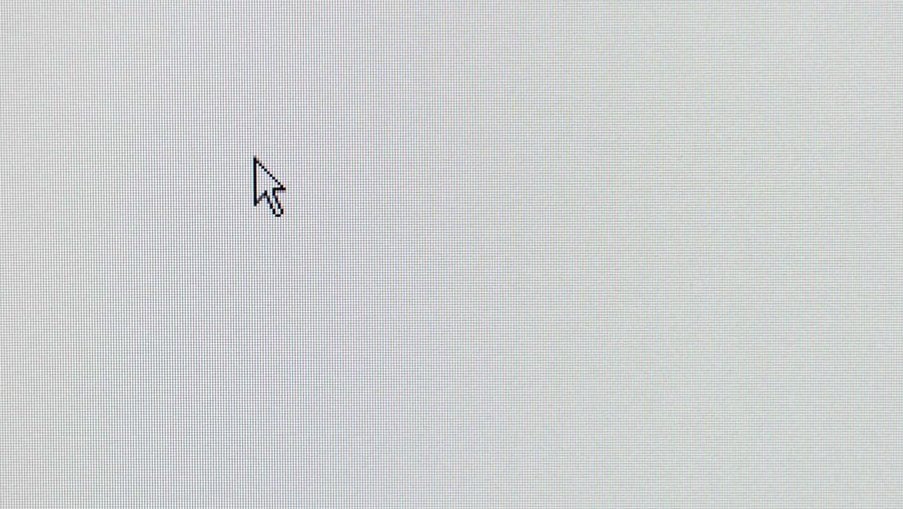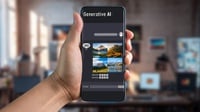tirto.id - Salah satu masalah teknis yang sering terjadi ketika menggunakan laptop adalah kursor hilang atau tidak muncul. Saat kursor laptop hilang secara tiba-tiba, pemakaian komputer atau laptop dapat terganggu. Perangkat menjadi tak bisa dioperasikan dengan efisien.
Kursor laptop hilang dapat disebabkan oleh berbagai faktor. Mulai dari kerusakan pada perangkat keras seperti mouse atau touchpad, hingga masalah pada sistem operasi atau driver yang tidak terdeteksi dengan baik.
Memahami penyebab kursor hilang di laptop penting untuk menentukan solusi yang akan diambil. Satu jenis cara mengatasi kursor tidak muncul di laptop mungkin saja tak efektif jika tidak menyelesaikan masalah yang menjadi penyebabnya.
Penyebab Kursor Tidak Muncul di Laptop
Untuk menemukan cara mengembalikan kursor yang hilang di laptop, terlebih dulu harus memahami penyebab kursor laptop tidak muncul. Saat kursor touchpad hilang, mungkin kursor sama sekali tidak berfungsi atau hanya lenyap pada situasi tertentu. Tombol mouse bahkan mungkin berfungsi saat kursor laptop hilang.
Apa saja penyebab kursor laptop tidak muncul? Berikut sejumlah masalah yang menjadi poenyebab kursor touchpad hilang atau tidak muncul:
1. Ada pembaruan Windows
Salah satu penyebab kursor laptop hilang yang umum terjadi adalah pembaruan sistem operasi Windows. Proses pembaruan ini dapat memengaruhi pengaturan atau konfigurasi perangkat input, seperti mouse atau touchpad, yang akhirnya mengakibatkan kursor tidak terlihat.2. Software bermasalah
Terkadang, kursor hilang hanya saat menggunakan software tertentu. Misalnya, browser web Chrome. Kondisi tadi bisa disebabkan oleh inkompatibilitas antara software tersebut dengan driver mouse atau touchpad yang digunakan.3. Pengaruh Pengaturan atau Aplikasi tertentu
Sejumlah pengguna melaporkan bahwa kursor menghilang hanya saat mereka sedang mengetik. Hal ini bisa terjadi karena adanya pengaturan atau aplikasi tertentu yang menonaktifkan kursor selama proses pengetikan guna menghindari gangguan visual.4. Keluar dari mode tidur atau sleep
Ketika laptop keluar dari mode tidur, kursor mungkin tidak muncul. Hal ini disebabkan oleh kemungkinan adanya gangguan sementara antara sistem operasi dan perangkat input pada saat laptop berada dalam mode tidur.5. Menggulir dengan jari di touchpad laptop
Pada beberapa kasus, kursor bisa menghilang saat pengguna menggunakan fungsi menggulir dengan jari di touchpad laptop. Hal ini mungkin disebabkan oleh masalah driver touchpad atau konfigurasi yang tidak tepat.Bagaimana Cara Memunculkan Kursor yang Hilang di Laptop?
Bagaimana cara mengatasi kursor tidak muncul di laptop? Cara mengembalikan kursor yang hilang atau kursor laptop tidak muncul dapat dilakukan dengan berbagai metode.
Misalnya, memeriksa koneksi mouse atau touchpad, restart laptop, dan lain sebagainya. Beberapa cara mengembalikan kursor yang hilang di laptop adalah sebagai berikut:
1. Cabut dan pasang kembali mouse
Jika menggunakan mouse berkabel, lepaskan ujung kabel USB dari komputer dan pasang kembali. Saat ditancapkan lagi di port USB yang sama, kursor tetap tidak muncul, pasang mouser di port USB lainnya.Semebtara itu, jika memakai mouse wireless (nirkabel), lepaskan USB connectivity di port USB, atau matikan bluetooth. Kemudian matikan mouse. Aktifkan kembali mouse beserta sambungan connectivitynya ke laptop setelah beberapa saat.
2. Restart komputer
Restart komputer adalah salah satu langkah sederhana, dan sering efektif buat mengatasi masalah kursor laptop hilang. Saat kursor tiba-tiba menghilang, restart komputer dapat membantu memulai ulang semua proses yang berjalan di sistem. Restart komputer dapat memperbarui sistem, memulihkan proses bermasalah, dan memperbaiki koneksi.3. Ubah pengaturan sistem
Jika kursor menghilang hanya saat mengetik, masalahnya mungkin ada di pengaturan mouse. Cara mengembalikan kursor hilang saat mengetik adalah mengubah pengaturan di laptop dengan dua langkah saja.Pertama, buka jendela "Properties Mouse" melalui "Control Panel." Kedua, hapus centang pada kotak "Hide pointer while typing."
4. Aktifkan touchpad
Jika mengalami masalah kursor hilang saat menggunakan touchpad, kemungkinan besar touchpad dinonaktifkan di pengaturan sistem. Cara mengaktifkan kursor touchpad yang sering menghilang bisa dilakukan dengan 2 langkah saja.Pertama, buka jendela "Properties Mouse" melalui "Control Panel". Lalu, aktifkan kembali touchpad melalui pengaturan.
5. Nonaktifkan mode tablet (perangkat layar sentuh)
Bila menggunakan perangkat layar sentuh, saat kursor hilang, kemungkinan besar Anda tengah menggunakan fitur Mode Tablet Windows. Di banyak kasus, beralih ke Mode Tablet bisa menjadi penyebab kursor hilang. Maka itu, solusinya nonaktifkan Mode Tablet melalui pengaturan untuk memunculkan kursor.6. Jalankan troubleshooter hardware dan devices
Troubleshooter hardware and devices adalah alat bawaan Windows yang bisa menemukan masalah perangkat keras di komputer dan memberikan solusinya. Ikuti langkah berikut ini untuk menjalankannya saat hendak mengatasi kursor tidak muncul:- Buka menu "Settings" dengan menekan tombol Windows + I.
- Pada jendela "Settings", pilih opsi "Update & Security".
- Pilih "Troubleshoot" dari panel sebelah kiri.
- Di bagian kanan jendela, gulir ke bawah dan temukan opsi "Hardware and Devices". Klik pada opsi ini dan kemudian pilih "Run the troubleshooter".
- Ikuti petunjuk yang diberikan oleh alat ini untuk mendeteksi dan memperbaiki masalah perangkat keras yang mungkin menyebabkan kursor hilang.
Penulis: Umi Zuhriyah
Editor: Addi M Idhom